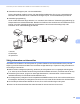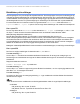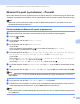Network User's Guide
Table Of Contents
- BRUKSANVISNING FÖR NÄTVERKSANVÄNDARE
- Innehållsförteckning
- 1 Introduktion
- 2 Ändra maskinens nätverksinställningar
- 3 Konfigurera maskinen för ett trådlöst nätverk (för HL-2280DW, DCP-7055W, DCP-7057W, DCP-7070DW och MFC-7860DW)
- Översikt
- Steg för steg-diagram för trådlös nätverkskonfiguration
- Bekräfta din nätverksmiljö
- Bekräfta installationsmetoden för det trådlösa nätverket
- Konfiguration av maskinen för ett trådlöst nätverk med hjälp av kontrollpanelens inställningsguide (rekommenderas)
- Konfiguration med hjälp av kontrollpanelens WPS- eller AOSS™-meny för att konfigurera din maskin för ett trådlöst nätverk (Push Button-konfiguration) (endast Infrastrukturläge)
- Konfiguration av maskinen för trådlöst nätverk med hjälp av Brothers installationsprogram på CD-skivan
- Konfiguration av maskinen för trådlöst nätverk med hjälp av PIN-metoden för Wi-Fi Protected Setup (endast Infrastruktur-läge)
- Konfigurera din maskin för ett trådlöst nätverk (för infrastrukturläge och Ad-hoc-läge)
- Använda Installationsguiden från kontrollpanelen
- Använda kontrollpanelens WPS- eller AOSS™-meny för att konfigurera din maskin för ett trådlöst nätverk (Push Button-konfiguration)
- Konfigurera maskinen när SSID inte gruppsänds
- Använda Brother installationsprogramvara på CD-skivan för att konfigurera maskinen för ett trådlöst nätverk
- Använda PIN-metoden för Wi-Fi Protected Setup
- 4 Trådlös konfiguration med hjälp av Brothers installationsprogram (för HL-2280DW, DCP-7055W, DCP-7057W, DCP-7070DW och MFC-7860DW)
- 5 Inställningar från kontrollpanelen
- Nätverksmeny
- TCP/IP
- Ethernet (endast trådburet nätverk)
- Status (för DCP-7065DN, MFC-7360N, MFC-7460DN och MFC-7860DN)/Status för trådbundet (för HL-2280DW, DCP-7070DW och MFC-7860DW)
- Installationsguide (endast trådlöst nätverk)
- WPS eller AOSS™ (endast trådlöst nätverk)
- WPS med PIN-kod (endast trådlöst nätverk)
- WLAN-status (endast trådlöst nätverk)
- MAC-adress
- Ställ in standard (för HL-2280DW, DCP-7070DW och MFC-7860DW)
- Trådbundet aktivera (för HL-2280DW, DCP-7070DW och MFC-7860DW)
- WLAN aktivera (för HL-2280DW, DCP-7055W, DCP-7057W, DCP-7070DW och MFC-7860DW)
- E-post / IFAX (för MFC-7460DN, MFC-7860DN och MFC-7860DW (om du har laddat ned IFAX))
- Så här anger du nya standardvärden för Skanna till e-post (e-postserver) (MFC-7460DN, MFC-7860DN och MFC-7860DW (om du har laddat ned IFAX))
- Skanna till FTP (för MFC-7460DN, MFC-7860DN och MFC-7860DW)
- Fax till server (för MFC-7460DN, MFC-7860DN och MFC-7860DW: kan laddas hem)
- Tidszon
- Återställa fabriksinställningarna för nätverk
- Skriva ut nätverkskonfigurationslistan
- Skriva ut WLAN-rapporten (för HL-2280DW, DCP-7055W, DCP-7057W, DCP-7070DW och MFC-7860DW)
- Funktionstabell och fabriksinställningar
- Nätverksmeny
- 6 Webbaserad hantering
- 7 Internetfax (för MFC-7460DN, MFC-7860DN och MFC-7860DW: kan laddas hem)
- 8 Säkerhetsfunktioner
- 9 Felsökning
- Bilaga A
- Register
Internetfax (för MFC-7460DN, MFC-7860DN och MFC-7860DW: kan laddas hem)
65
7
Skanna till e-post (e-postserver) - Översikt 7
När du väljer Skanna till e-post (e-postserver) kan du skanna dokument i svartvitt eller färg och skicka dem
direkt till en e-postadress från maskinen. Du kan välja PDF eller TIFF för svartvitt och PDF eller JPEG för färg.
Obs
Skanna till e-post (e-postserver) måste ha stöd för SMTP/POP3-postserver. (Se Sända e-post med
användarautentisering på sidan 68.)
Så här använder du Skanna till e-post (e-postserver) 7
a Placera dokumentet vänt uppåt i dokumentmataren eller vänt nedåt på kopieringsglaset.
b Tryck på (SCAN).
c Tryck på a eller b för att välja Skanna > E-post.
Tryck på OK.
d Tryck på a eller b för att välja Ändra inställn..
Tryck på OK.
Om du inte behöver ändra kvaliteten trycker du på a eller b för att välja Ange adress.
Tryck på OK och fortsätt sedan till steg i.
e Tryck på a eller b för att välja Färg 100 dpi, Färg 200 dpi, Färg 300 dpi, Färg 600 dpi, Grå
100 dpi, Grå 200 dpi, Grå 300 dpi, S/V 200 dpi eller S/V 200x100 dpi.
Tryck på OK.
Om du väljer Färg 100 dpi, Färg 200 dpi, Färg 300 dpi, Färg 600 dpi, Grå 100 dpi, Grå
200 dpi eller Grå 300 dpi ska du gå till steg f.
Om du väljer S/V 200 dpi eller S/V 200x100 dpi ska du gå till steg g.
f Tryck på a eller b för att välja PDF, Säker PDF, JPEG eller XPS. Tryck på OK och fortsätt sedan till steg
h.
g Tryck på a eller b för att välja PDF, Säker PDF eller TIFF. Tryck på OK och fortsätt sedan till steg i.
Obs
Om du väljer Säker PDF blir du ombedd att ange ett lösenord på 4 siffror med siffrorna 0 - 9 innan du
väljer filstorlek.
h Tryck på a eller b för att välja Liten, Mellan eller Stor. Tryck på OK.
i LCD-skärmen visar en begäran om adress. Ange e-postadressen med sifferknapparna eller använd en
snabbvalsknapp eller ett kortnummer. Tryck på Start. Maskinen börjar skanna.
Obs
Du kan endast välja en snabbvalsknapp eller ett kortnummer som har en registrerad skanningsprofil med
en e-postadress.